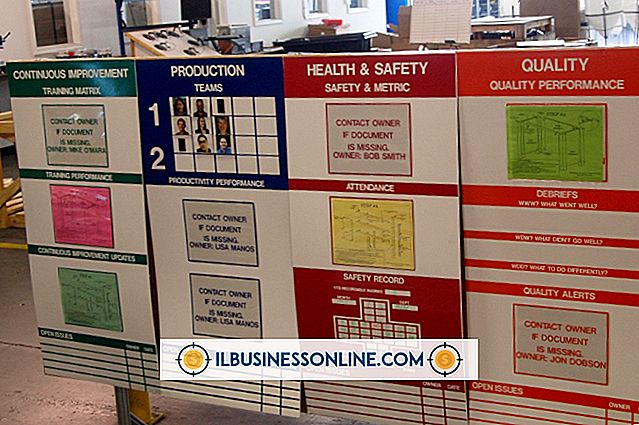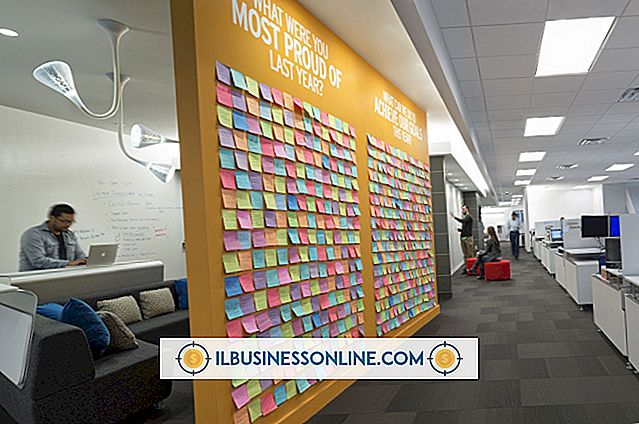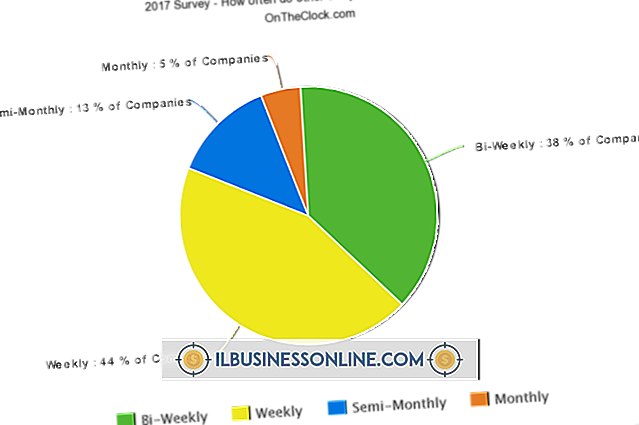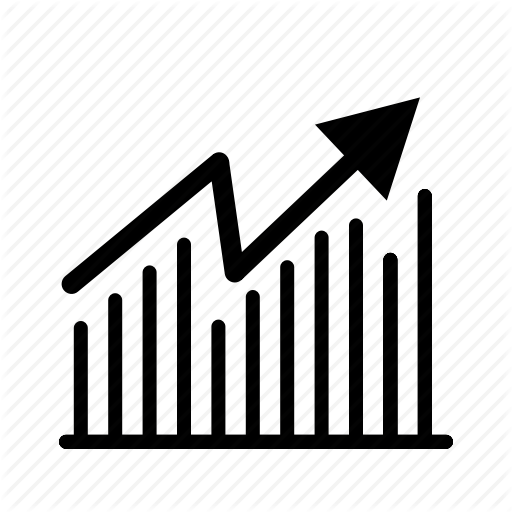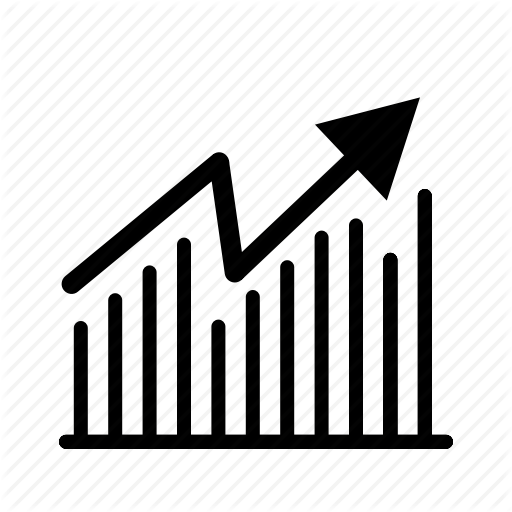Yahoo Instant Messenger를 사용하여 스크립트 오류를 수정하는 방법

스크립트 오류로 인해 웹 페이지가 잘못로드되거나 전혀로드되지 않을 수 있습니다. Yahoo Instant Messenger에서 스크립트 오류가 발생하면 프로그램에서 메시지를 보내지 못하고 사용자에게 "이 페이지의 스크립트에 문제가 있습니다." Internet Explorer 이외의 브라우저를 사용하는 경우에도 Internet Explorer의 설정이 이러한 스크립트에 영향을 줄 수 있으므로 Java, ActiveX 및 바이러스 백신 검색 프로그램과 같은 다른 프로그램도 영향을받을 수 있습니다. 기본적인 문제 해결을 통해 야후 메신저 오류를 해결할 수 있습니다.
자바
1.
Messenger가 열려 있으면 종료하고 컴퓨터 바탕 화면의 왼쪽 하단에있는 "시작"버튼을 클릭하십시오. 메뉴 옵션에서 "제어판"을 선택하십시오.
2.
아래로 스크롤하여 "Java"를 클릭하고 페이지 상단의 "제거"를 선택하십시오. 컴퓨터에 설치된 Java의 각 버전에 대해 동일한 작업을 수행하십시오.
삼.
프롬프트에서 최신 버전의 Java (자원에 링크)를 다운로드하여 다운로드하십시오.
4.
"시작"버튼을 다시 클릭하십시오. "모든 프로그램 | 보조 프로그램 | 명령 프롬프트"를 클릭하십시오.
5.
다음 프롬프트를 각각 복사하여 한 번에 한 줄씩 명령 프롬프트 창에 붙여 넣습니다.
Messenger \ Cache \ "/ s / q rd"% ProgramFiles (x86) % \ Yahoo! \ Messenger \ Cache \ "/ s / q rd "% LocalAppData % \ VirtualStore \ Program Files \ (x86) \ Yahoo! \ Messenger \ Cache"/ s / q rd "
6.
명령 프롬프트 창을 닫고 Messenger를 다시 시작하여 문제가 해결되었는지 확인하십시오.
Internet Explorer 설정
1.
스크립트 디버깅을 사용하지 않습니다. Internet Explorer를 열고 페이지의 오른쪽 상단에있는 메뉴에서 "도구"옆에있는 작은 화살표를 클릭하십시오. "인터넷 옵션"을 선택하십시오. "고급"탭을 클릭하고 "스크립트 디버깅 사용 안 함 (Internet Explorer)"및 "스크립트 디버깅 사용 안 함 (기타)"상자에 체크 표시를하십시오. 확인란을 선택하면 "모든 스크립트 오류에 대한 알림 표시"옆의 확인 표시를 제거하려면 클릭하십시오. "확인"을 클릭하고 야후 메신저를 다시 열어 올바르게 실행되는지 확인하십시오.
2.
"스크립팅", "ActiveX"및 "Java"에 대한 보안 설정을 확인하십시오. Internet Explorer를 엽니 다. 페이지 오른쪽 상단의 메뉴에서 '도구'옆에있는 작은 화살표를 클릭하고 '인터넷 옵션'을 선택하십시오. 높은 수준의 보안으로 인해 이러한 프로그램이 실행되지 않을 수 있으므로 "보안"탭을 선택하고 "기본 수준"을 선택하십시오. "확인"을 클릭하고 야후 메신저를 다시 열어 오류없이 실행되는지 확인하십시오.
삼.
컴퓨터에서 임시 파일을 지우십시오. Internet Explorer를 엽니 다. 페이지 오른쪽 상단의 메뉴에서 '도구'옆에있는 작은 화살표를 클릭하고 '인터넷 옵션'을 선택하십시오. '일반'탭을 클릭하십시오. 검색 기록 섹션에서 "삭제"를 클릭하십시오. "임시 인터넷 파일", "쿠키"및 "기록"옆의 확인란을 클릭하십시오. 창 하단의 "삭제"를 클릭하십시오. "확인"을 클릭하고 야후 메신저를 다시 열어 올바르게 실행되는지 확인하십시오.
팁
- "액세스가 거부되었습니다"라는 경고 메시지가 명령 프롬프트 창에 표시되면 "시작"버튼을 클릭하고 "모든 프로그램"을 선택한 다음 "보조 프로그램"을 클릭하십시오. "명령 프롬프트"옵션을 마우스 오른쪽 단추로 클릭하고 "관리자 권한으로 실행"을 선택하여 필요한 권한을 얻으십시오.
- 스크립트 오류를 피하기 위해 Internet Explorer 용 최신 업데이트를 설치하십시오.